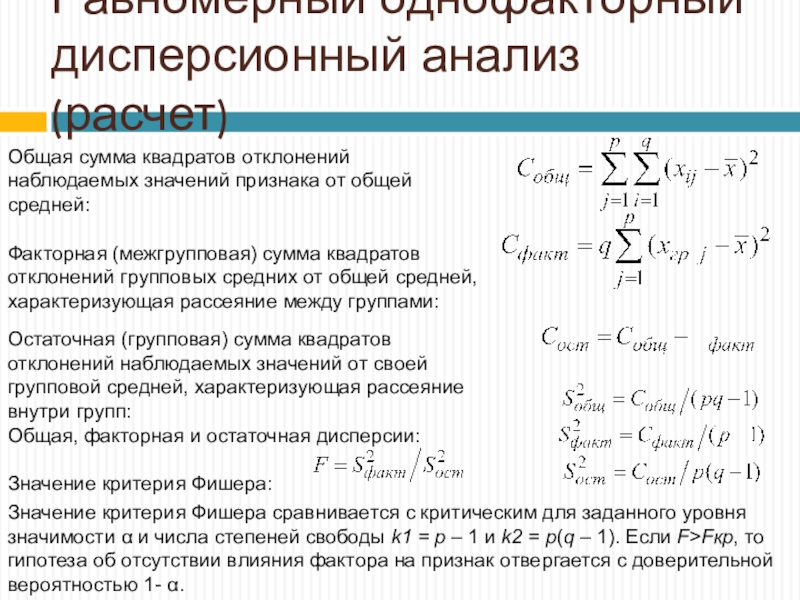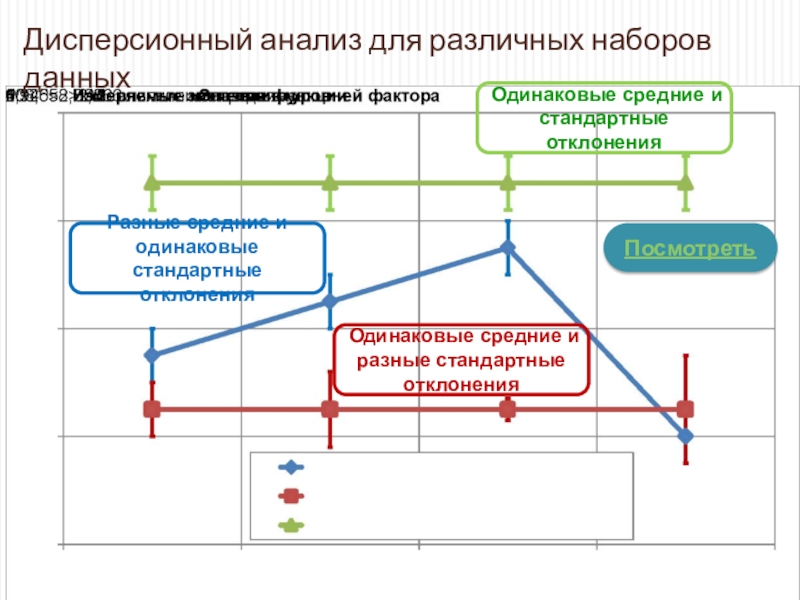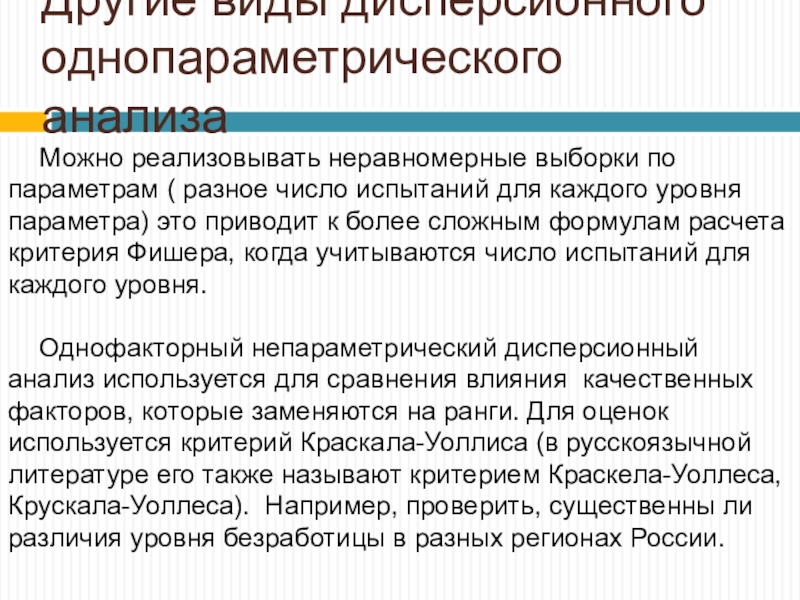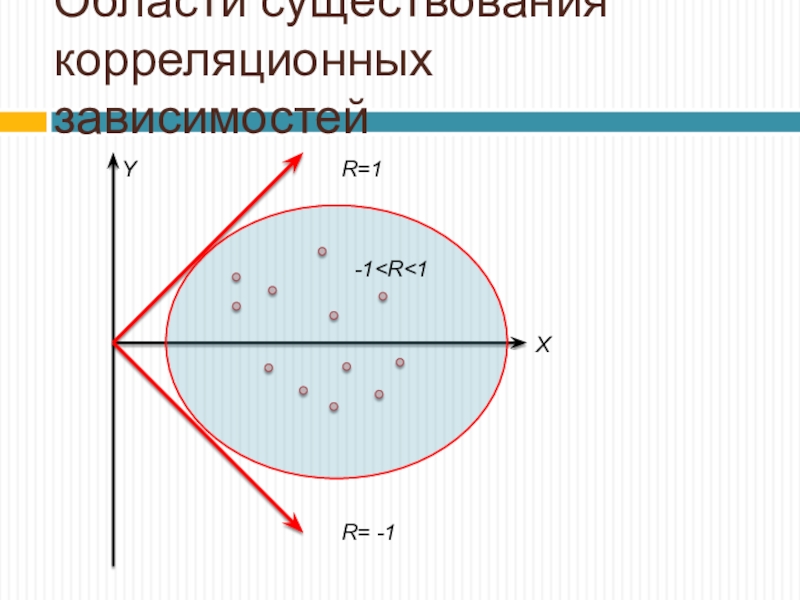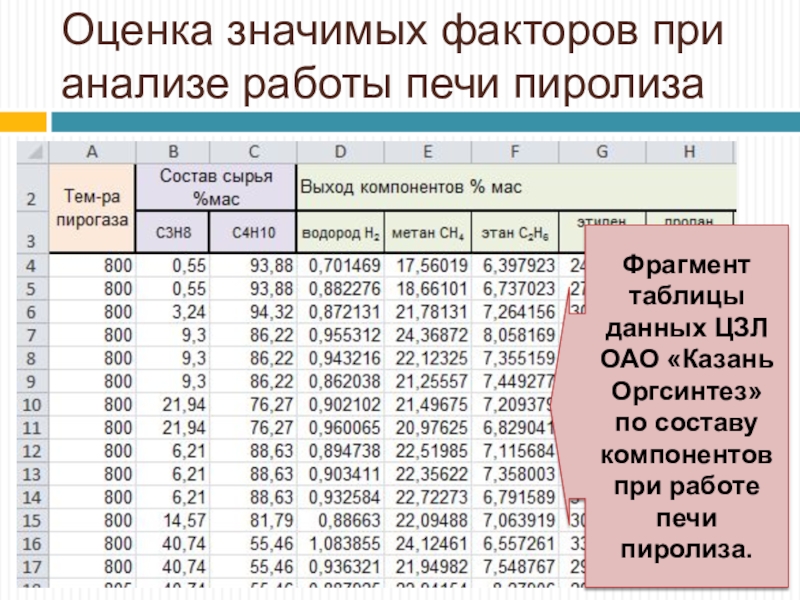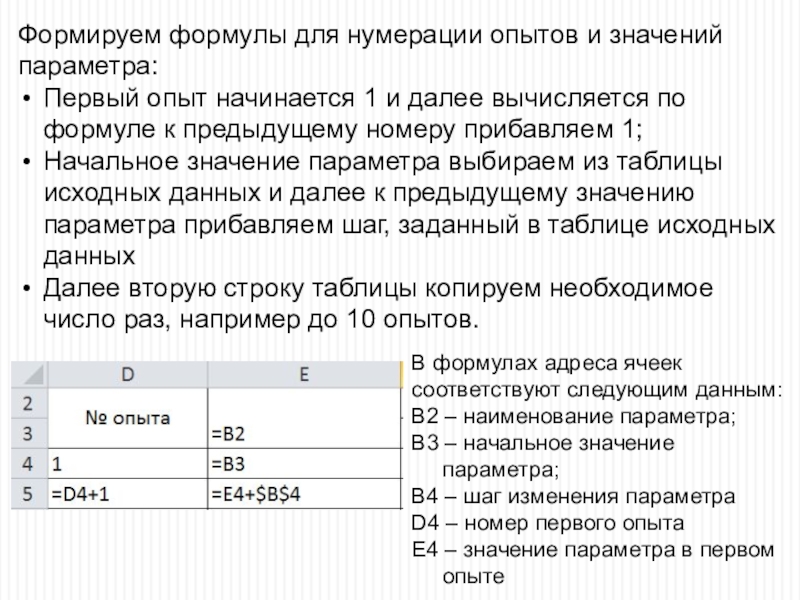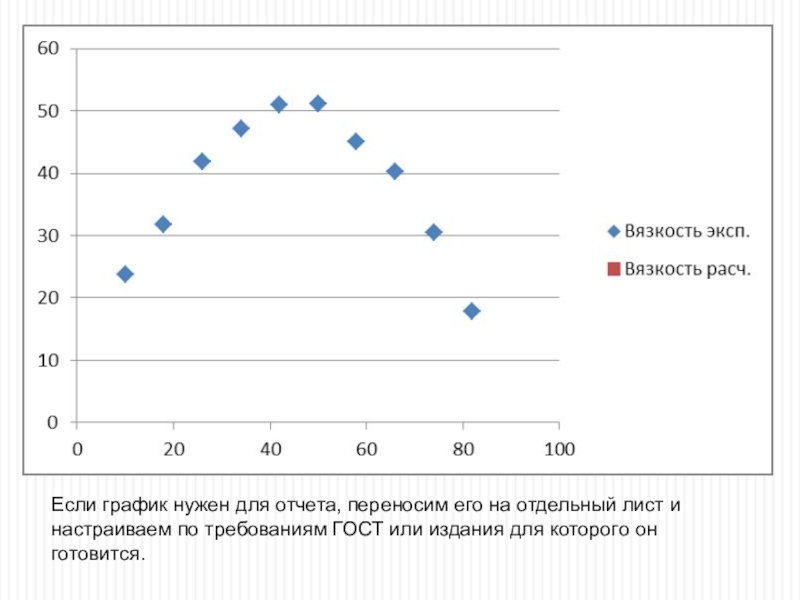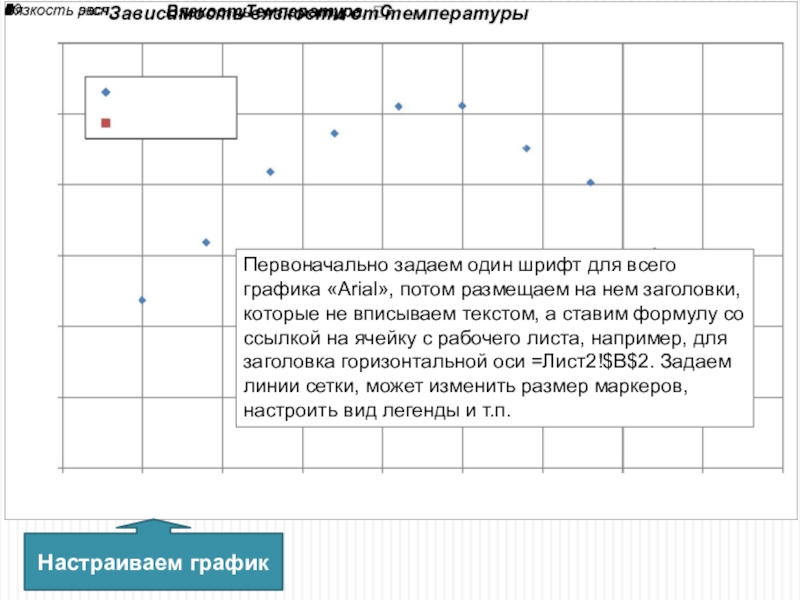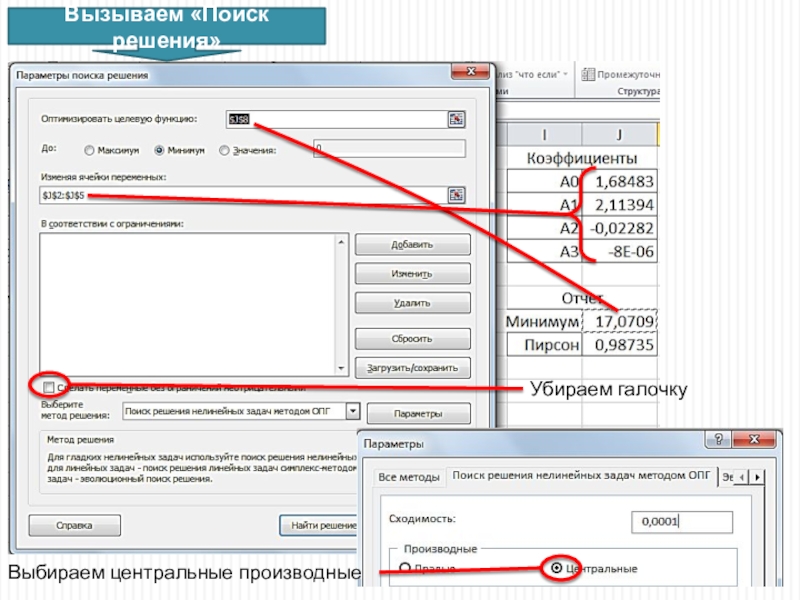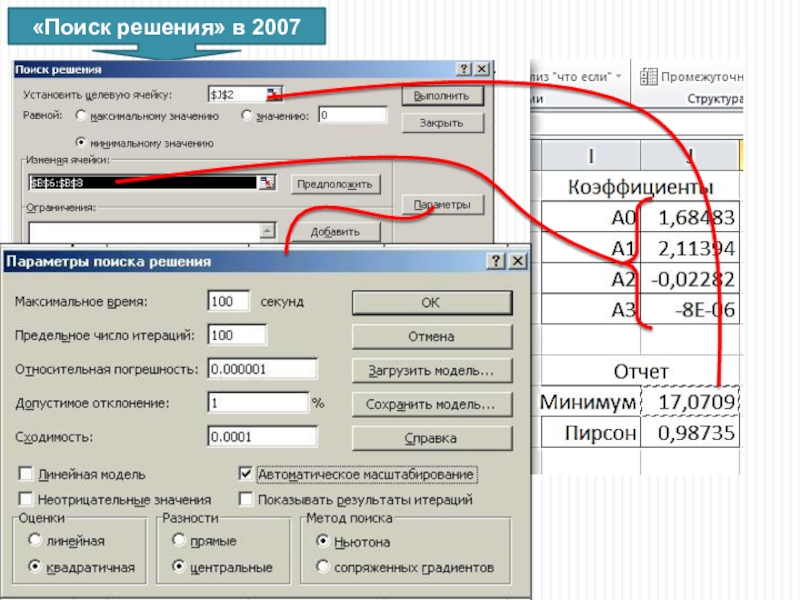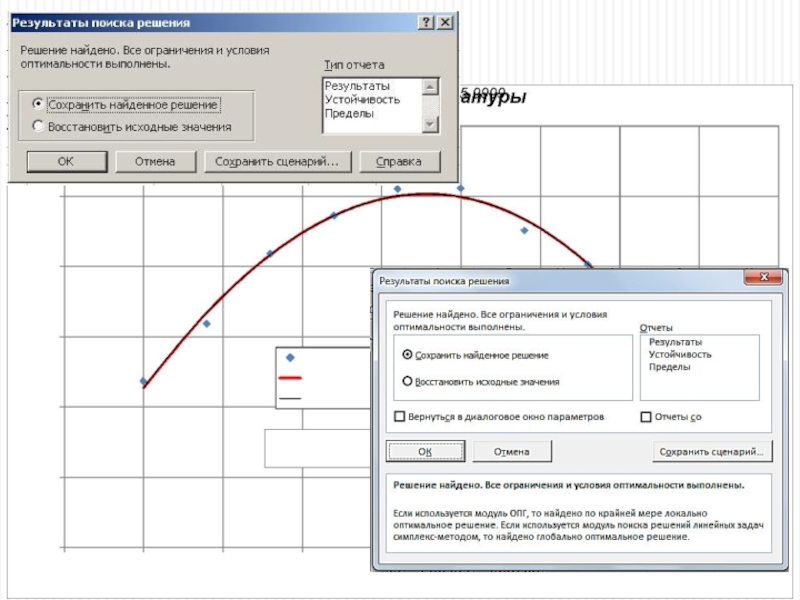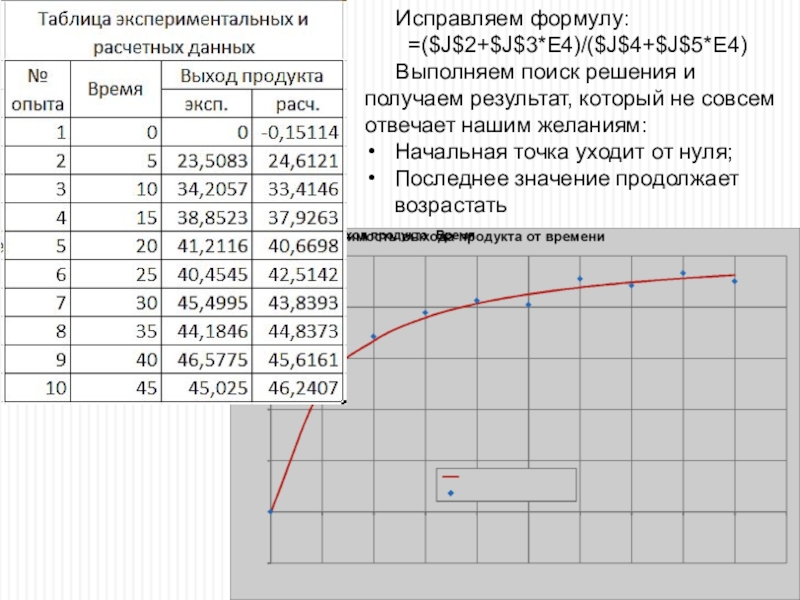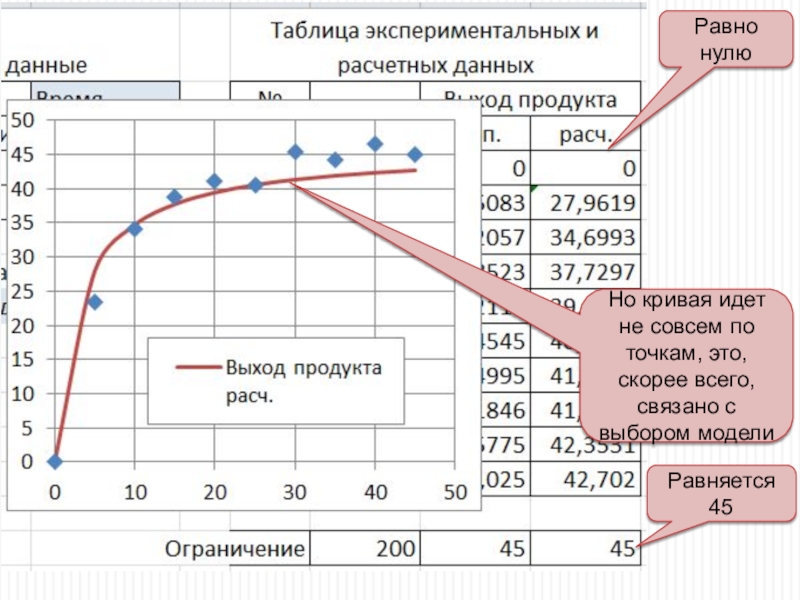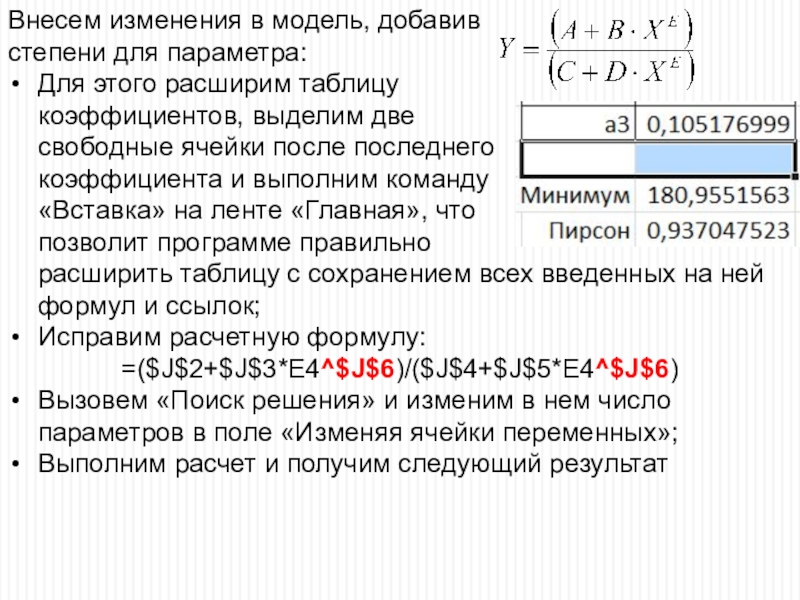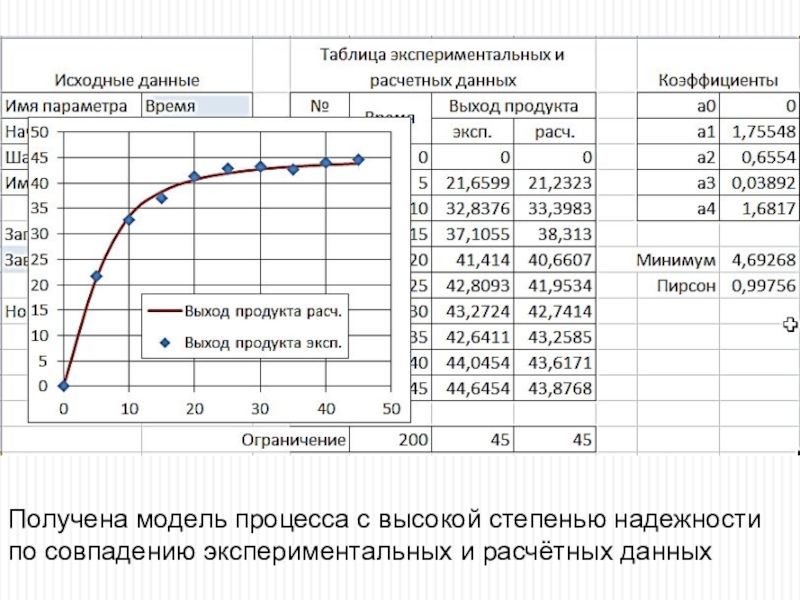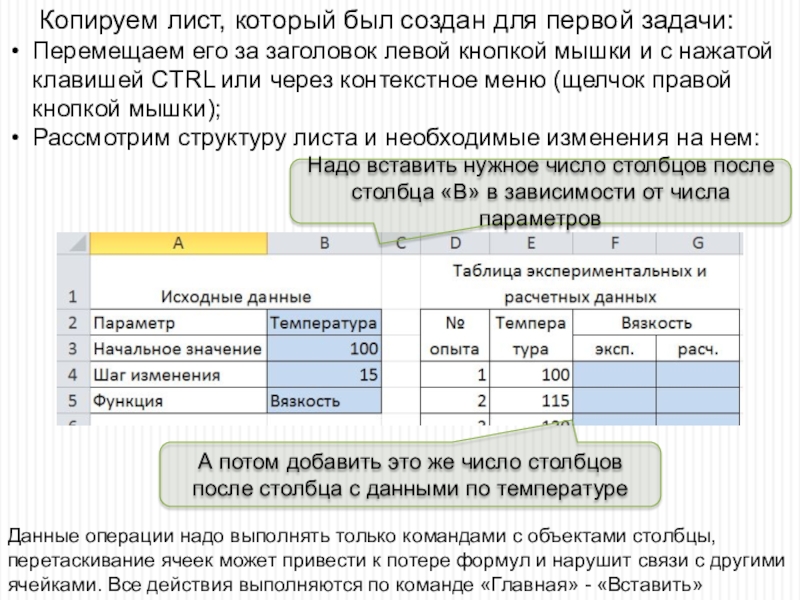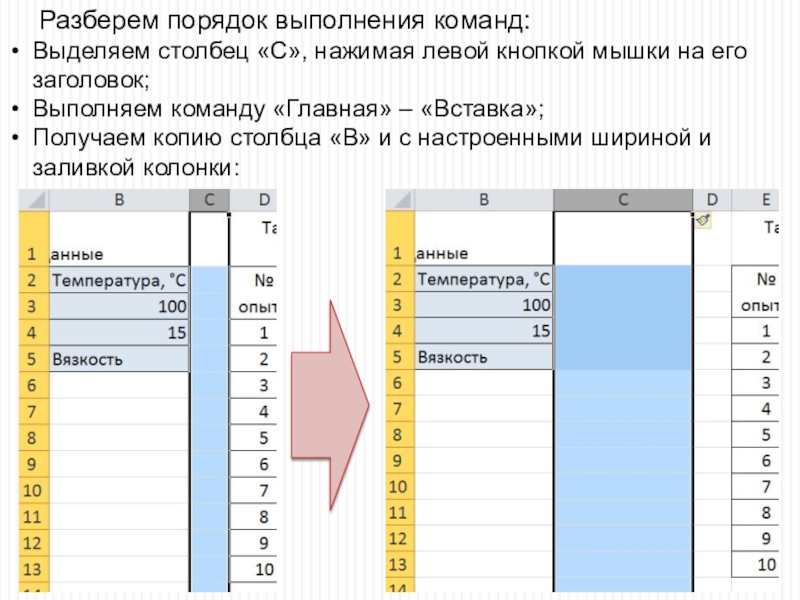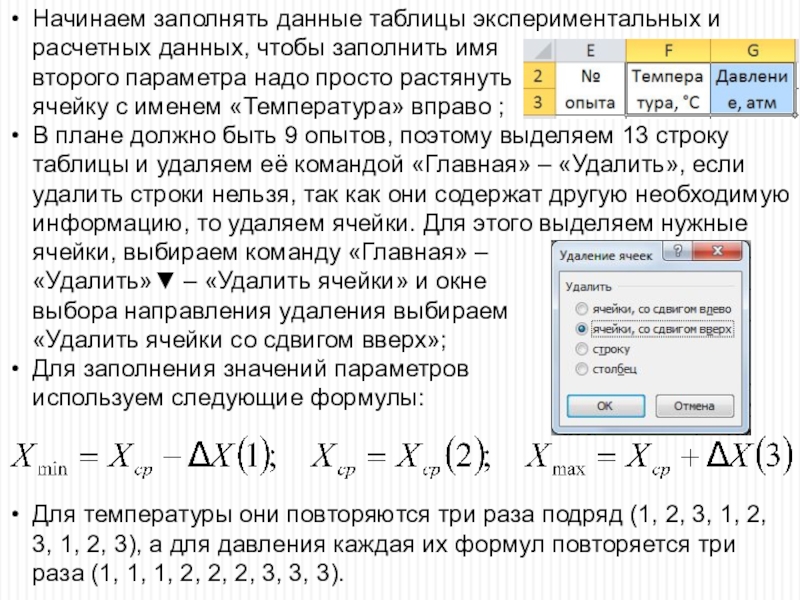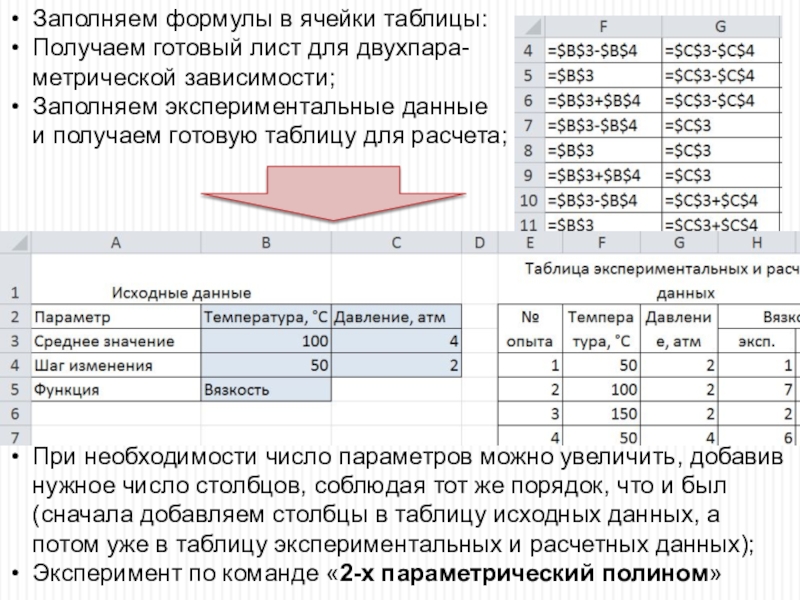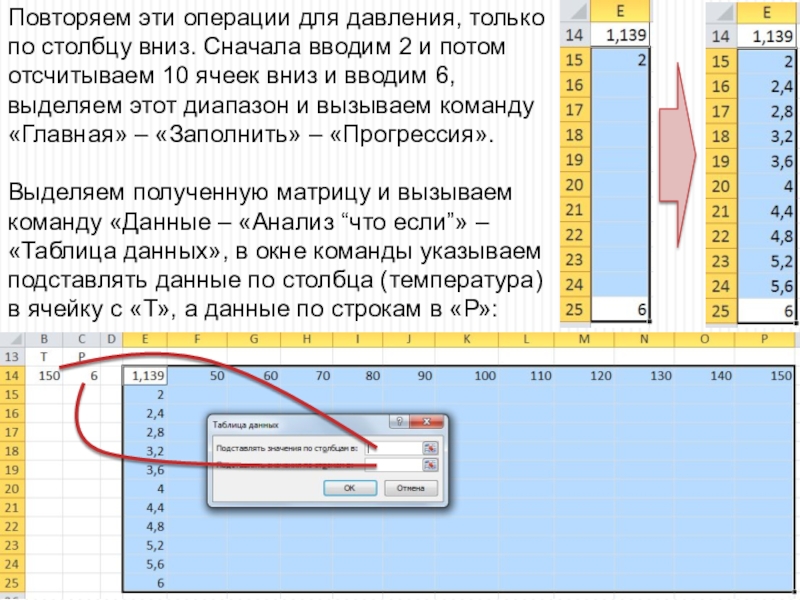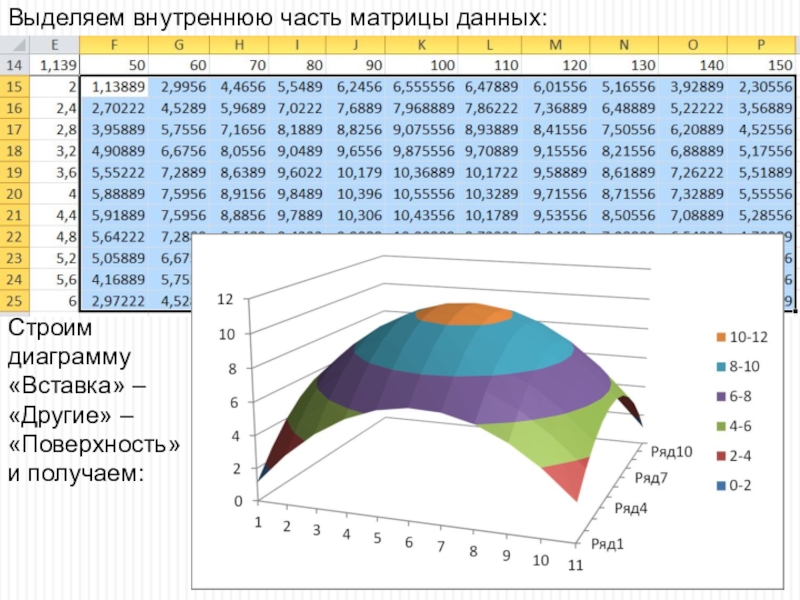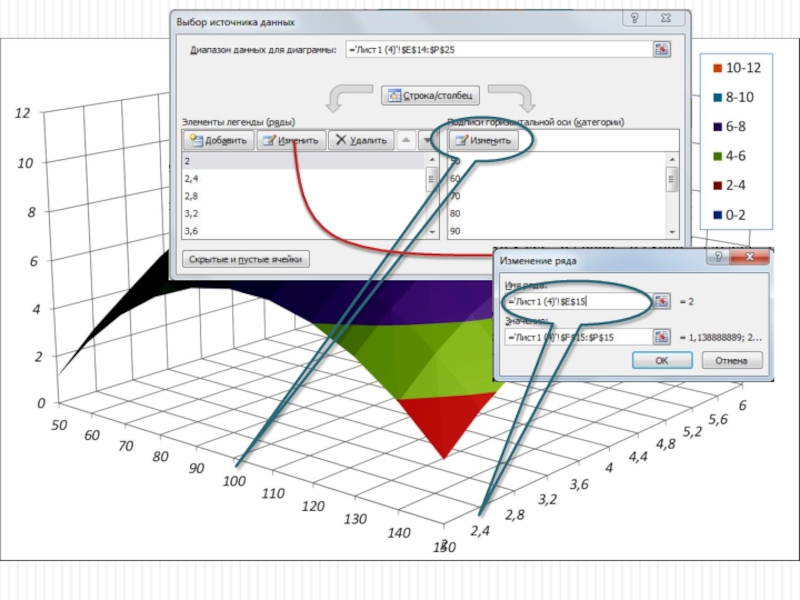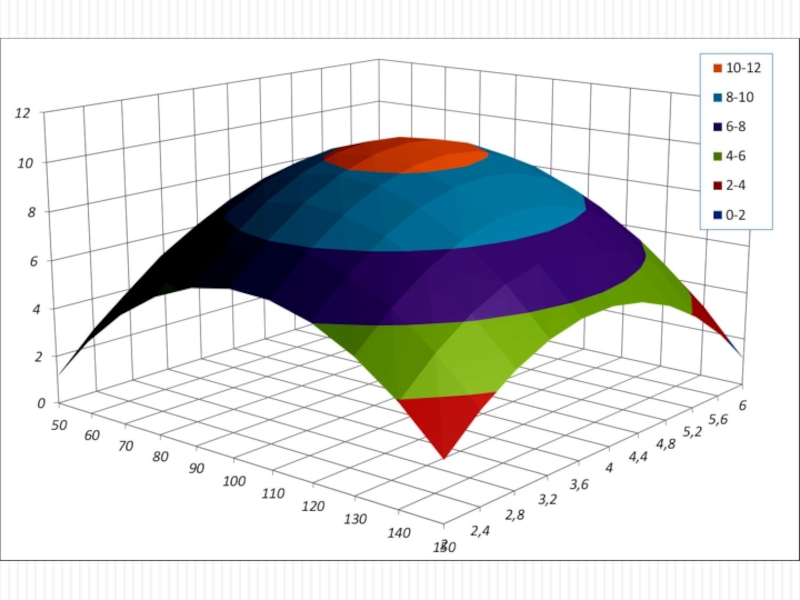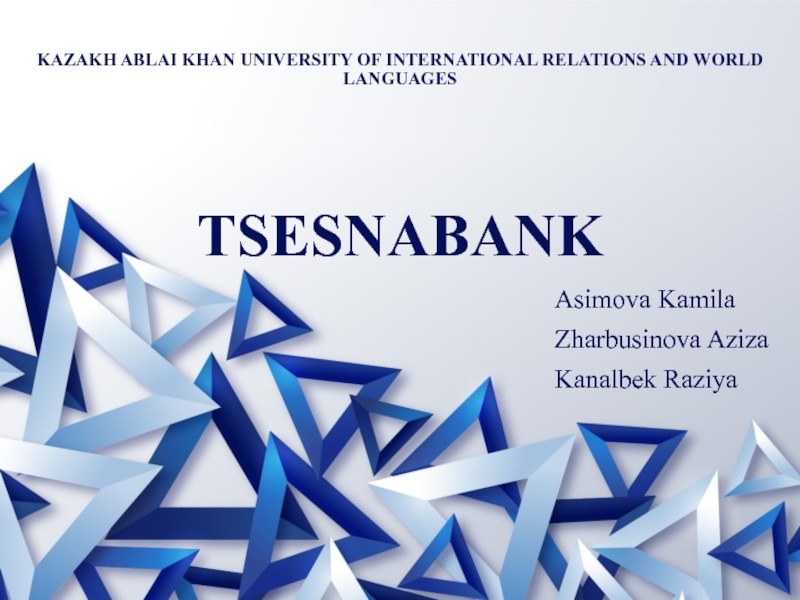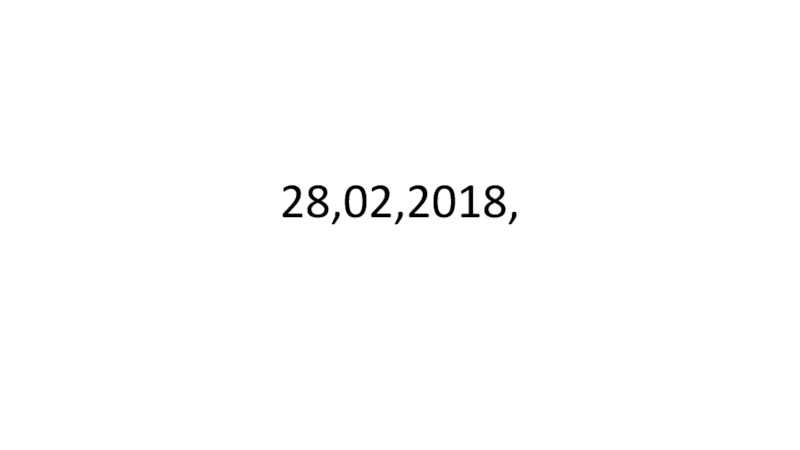Слайд 1Статистические методы исследование экспериментальных данных
Воробьев Евгений Сергеевич
Моделирование химическо-технологических процессов
Тема №3
Дисциплина
Слайд 2Проведение исследования
При выполнении исследования мы можем использовать два подходами при
выполнении экспериментальных работ:
Использовать уже имеющиеся экспериментальные данные или просто их
накапливать по мере надобности и потом проводить их анализ (Пассивный эксперимент);
Планировать проведение экспериментальных исследований по мере их надобности и оптимизировать их число или другие параметры (Активный эксперимент)
Слайд 3Пассивный эксперимент
Собрав необходимый экспериментальный материал, проводим его анализ с целью
выявления возможных связей между выходными функциями и входными параметрами. Это
позволяет отбросить малозначимые входные параметры и включить в анализ возможные (наиболее значимые) взаимосвязи между входными параметрами. Данные анализы выполняются с помощью статистических методов:
Дисперсионный анализ – определение возможных связей (влияний) различных параметров друг на друга и выходную функцию;
Корреляционный анализ – выделение наиболее значимых связей и их вида (прямая и обратная зависимости);
Регрессионный анализ – нахождение оптимального вида функции для найденного выше влияния.
Слайд 4Дисперсионный анализ
С помощью дисперсионного анализа решаются вопросы о влиянии одного
(однофакторный дисперсионный анализ) или нескольких (многофакторный дисперсионный анализ) факторов на
значение изучаемой функции.
Например, типа корма на удой, региона проживания на продолжительность жизни, способа отбора проб на их достоверность и представительность и т.п.
При этом рассматривается нулевая гипотеза: факторы не влияют на функцию, средние выборок принадлежат одной генеральной совокупности. Если нулевая гипотеза отвергается при уровне значимости α, то с доверительной вероятностью 1-α можно сделать вывод, что фактор влияет на функцию.
Слайд 5Равномерный однофакторный дисперсионный анализ
При равномерном однофакторном дисперсионном анализе число
замеров значений изучаемого признака на разных уровнях (при разных значениях)
факторного признака одинаковое. Данные замеров сводятся в таблицу:
Слайд 6Равномерный однофакторный дисперсионный анализ (расчет)
Общая сумма квадратов отклонений наблюдаемых
значений признака от общей средней:
Факторная (межгрупповая) сумма квадратов отклонений групповых
средних от общей средней, характеризующая рассеяние между группами:
Остаточная (групповая) сумма квадратов отклонений наблюдаемых значений от своей групповой средней, характеризующая рассеяние внутри групп:
Общая, факторная и остаточная дисперсии:
Значение критерия Фишера:
Значение критерия Фишера сравнивается с критическим для заданного уровня значимости α и числа степеней свободы k1 = p – 1 и k2 = p(q – 1). Если F>Fкр, то гипотеза об отсутствии влияния фактора на признак отвергается с доверительной вероятностью 1- α.
Слайд 7Результаты решения
Исходные данные – таблица с 5 факторами и 10
измерениями по каждому из факторов
Результаты расчета по методике однофакторного дисперсионного
анализа.
F расч. >> F крит.
Слайд 8Дисперсионный анализ для различных наборов данных
Посмотреть
Одинаковые средние и стандартные
отклонения
Разные средние и одинаковые стандартные отклонения
Одинаковые средние и разные стандартные
отклонения
Слайд 9Другие виды дисперсионного однопараметрического анализа
Можно реализовывать неравномерные выборки по параметрам
( разное число испытаний для каждого уровня параметра) это приводит
к более сложным формулам расчета критерия Фишера, когда учитываются число испытаний для каждого уровня.
Однофакторный непараметрический дисперсионный анализ используется для сравнения влияния качественных факторов, которые заменяются на ранги. Для оценок используется критерий Краскала-Уоллиса (в русскоязычной литературе его также называют критерием Краскела-Уоллеса, Крускала-Уоллеса). Например, проверить, существенны ли различия уровня безработицы в разных регионах России.
Слайд 10Двухфакторный дисперсионный анализ
Позволяет оценить влияние двух факторов на выходную
функцию, например, несколько катализаторов на выход целевых продуктов по разным
схемам ведения процесса, или урожайность различных сортов пшеницы и разных удобрений и т.п.
Можно реализовывать анализ с повторяющимися данными (часть уровней или факторов повторяются в различных столбцах или строках.
Оценка гипотезы проверяется так же через критерий Фишера.
Все эти методы можно реализовать в MS Excel с использование надстройки «Анализ данных» или непосредственно на листе
Слайд 11Корреляционный анализ
Корреляционный анализ состоит в определении степени связи между двумя
случайными величинами X и Y. В качестве меры такой связи
используется коэффициент корреляции. Коэффициент корреляции оценивается по выборке объема n связанных пар наблюдений (xi, yi) из совместной генеральной совокупности X и Y. Существует несколько типов коэффициентов корреляции, применение которых зависит от измерения (способа шкалирования) величин X и Y.
Для оценки степени взаимосвязи величин X и Y, измеренных в количественных шкалах, используется коэффициент линейной корреляции (коэффициент Пирсона), предполагающий, что выборки X и Y распределены по нормальному закону.
Слайд 12Качественная оценка тесноты связи
При получении коэффициента корреляции более 0,5 обычно
требуется учета
Слайд 13Примеры расчетов
Исходные данные – таблица с 5 факторами и 10
измерениями по каждому из факторов
Результаты расчетов по стандартным процедурам в
надстройке «Анализ данных»
Слайд 14Порядок принятия решения
Процедуру установления корреляционной зависимости принято называть проверкой гипотезы.
Ее принято проводить в следующей последовательности:
вычисление линейного коэффициента парной корреляции
(КПК) между совокупностями случайных величин xi и yi;
его статистическая оценка (проверка значимости).
Статистическую оценку КПК проводят путем сравнения его абсолютной величины с табличным (или критическим) показателем rкрит , значения которого отыскиваются из специальной таблицы.
Если окажется, что ⎪rрасч ≥ rкрит⎪, то с заданной степенью вероятности (обычно 95 %) можно утверждать, что между рассматриваемыми числовыми совокупностями существует значимая линейная связь. Или по-другому − гипотеза о значимости линейной связи не отвергается.
В случае же обратного соотношения, т.е. при ⎪rрасч < rкрит⎪, делается заключение об отсутствии значимой связи.
Слайд 15Области существования корреляционных зависимостей
R=1
R= -1
-1
Слайд 16Оценка значимых факторов при анализе работы печи пиролиза
Фрагмент таблицы данных
ЦЗЛ ОАО «Казань Оргсинтез» по составу компонентов при работе печи
пиролиза.
Слайд 17Оценка значимых факторов при анализе работы печи пиролиза
Фрагмент таблицы коэффициентов
корреляции для компонентов при работе печи пиролиза от температуры и
исходного сырья.
Слайд 18Регрессионный анализ
В практике статистического исследования часто возникает необходимость определить не
только корреляционное соотношение между изучаемыми характеристиками, но и установить определенную
связь между ними, представив её в строгой аналитической форме.
Таким образом, в случае выявления корреляции дается ответ на вопрос: «Существует ли связь?»
Целью же регрессионного анализа является поиск ответа на более сложный вопрос: «Каков вид этой связи? Что на что влияет?»
Однако в последнем случае речь не идет о выяснении механизма причинности обнаруженной связи, т.е. не ставится вопрос «Почему существует связь?» Это уже считается проблемой специального исследования.
Слайд 19Выбор модели
Задачей анализа является поиск математической зависимости и оценка на
сколько описание с использованием данной зависимости для описание экспериментальных данных
лучше, чем её отсутствие. Обычно используются стандартные зависимости:
Линейная –
Степенная –
Логарифмическая –
Экспоненциальная –
Полином –
Слайд 20Математическая реализация решения
В основе решения задачи лежит метод наименьших квадратов
(МНК), критерием оптимальности которого является следующая зависимость:
для решения данной задачи
подставляем математическое выражение Yрасч и дифференцируем по неизвестным коэффициентам в данном выражении. Получаем систему из k уравнений с k неизвестными, принимая условие, что в точке минимума производные превращаются в нуль, решаем данную систему.
Слайд 21Решение одномерных задач
Требуется провести исследование влияния одного параметра на исследуемую
функцию, например как изменяется вязкость смеси от температуры:
Собираем информацию о
процессе, методиках исследования;
Проводим статистические исследования методик, установки и образцов, определяемся с желаемой точностью результатов;
Задаемся начальной температурой;
Задаемся шагом изменения параметра;
Проводим исследование пока не получим достаточное число экспериментальных данных;
Обрабатываем результаты и получаем модель;
Проверяем её на адекватность.
Слайд 22Реализация решения в MS Excel
Готовим таблицу с исходным данными
Пользуясь
информацией из таблицы исходных данных строим
Используем формулу
=B2 (наименование параметра)
Используем формулу
=B5
(наименование функции)
Ячейки объединяем и выравниваем с переносом слов
Слайд 23Формируем формулы для нумерации опытов и значений параметра:
Первый опыт начинается
1 и далее вычисляется по формуле к предыдущему номеру прибавляем
1;
Начальное значение параметра выбираем из таблицы исходных данных и далее к предыдущему значению параметра прибавляем шаг, заданный в таблице исходных данных
Далее вторую строку таблицы копируем необходимое число раз, например до 10 опытов.
В формулах адреса ячеек соответствуют следующим данным:
B2 – наименование параметра;
В3 – начальное значение параметра;
В4 – шаг изменения параметра
D4 – номер первого опыта
E4 – значение параметра в первом опыте
Слайд 24В результате получаем следующую таблицу
Посмотреть
При заполнении экспериментальных данных сначала выделим
весь столбец с этими данными и используемся команду:
которая вызовет
окна
команды, где надо за-
полнить необходимые
значения.
Слайд 25Номер задания заполняется автоматически или может быть выбираем из списка
имен «Использовать в формуле » на ленте «Формулы».
Набор выходных данных
определяется по выделенным ячейкам на листе.
Набор входных параметров указывается мышкой из ячеек столбца «Температура».
Заполняем экспериментальные данные
После завершения ввода данных для набора входных параметров кнопкой «Генерируем» получаем необходимый набор экспериментальных данных для столбца «Вязкость эксп.»
Слайд 26По результатам эксперимента строим график
Выделяем таблицу с ячейки, где написано
«Температура» до последнего расчетного значения
Вызываем команду построения диаграммы «Точечная»
- «Только маркеры». Перемещаем диаграмму на отдельный лист, настраиваем её вид (сетка, оси и их названия), оптимизируем поверхность диаграммы, форматируем вид легенды. Получаем следующий график
Слайд 27Если график нужен для отчета, переносим его на отдельный лист
и настраиваем по требованиям ГОСТ или издания для которого он
готовится.
Слайд 28Первоначально задаем один шрифт для всего графика «Arial», потом размещаем
на нем заголовки, которые не вписываем текстом, а ставим формулу
со ссылкой на ячейку с рабочего листа, например, для заголовка горизонтальной оси =Лист2!$B$2. Задаем линии сетки, может изменить размер маркеров, настроить вид легенды и т.п.
Настраиваем график
Слайд 29Через контекстное меню ряда (щелчок правой кнопки мышки на точке)
выполняем команду – «Добавить линию тренда» и в открывшемся окне
выполняем её настройку:
Тип линии – Полином 3-его порядка;
Показать уравнение на диаграмме;
Поместить на диаграмму величину достоверности аппроксимации
Слайд 30Создаем таблицу расчетных и экспериментальных данных
Готовим таблицу с начальными приближениями
по всем коэффициентам
Заполняем расчетной формулой расчетные значения функции
Подготавливаем формулы
для «Поиска решения» и оценки достоверности результатов
Слайд 31Вызываем «Поиск решения»
Убираем галочку
Выбираем центральные производные
Слайд 32«Поиск решения» в 2007
Выбираем центральные производные
Слайд 34Реализация решения для произвольного уравнений
Имеется задача исследовать процесс получения продукта
в химическом реакторе:
Входным параметром является время и изменяется от 0
с шагом 5 мин;
Исследуемая функция – Выход продукта, который изменяется от нуля в начальный момент времени до достижения равновесной концентрации при стремлении времени к бесконечности.
Для описания данной зависимости нельзя использовать стандартные линии тренда (они всегда стремятся в бесконечность). Мы используем дробно-иррациональную функцию вида:
Слайд 35Копируем два листа, которые были создан ранее (рабочий лист и
диаграмма):
Выделяем рабочий лист и удерживая
клавишу Shift выделяем диаграмму
Хватаем
их за заголовки левой кнопкой мышки и с нажатой клавишей Ctrl тянем вправо, за последний выделенный лист. Отпускаем левую кнопку мышки и потом клавишу Ctrl. В книге появляются два новых листа с именами в которых добавлена (2);
Другой вариант – вызываем контекстное меню (щелчок правой кнопкой мышки) и выбираем команду – «Переместить или скопировать…» ставим внизу окна галочку «Создать копию» и выбираем следующий лист после нашего. Этой командой можно переместить эти листы и в другую книгу.
Получаем новый лист с набором необходимых формул и команд, вносим в необходимые изменения:
В исходные данные: Время; 0; 5; Выход.
Для заполнения экспериментальные данные используем команду «Дробно-иррациональная функция» с ленты «Моделирование»
Слайд 36Получаем следующую таблицу и новый график
Как видим, все изменения отразились
и на графике, остается убрать линию тренда и исправить расчетную
формулу
Слайд 37Исправляем формулу:
=($J$2+$J$3*E4)/($J$4+$J$5*E4)
Выполняем поиск решения и получаем результат, который не совсем
отвечает нашим желаниям:
Начальная точка уходит от нуля;
Последнее значение продолжает возрастать
Слайд 38Сделаем анализ формулы и используем ограничения:
Задание первому коэффициенту нулевого значения
(или удаление его из формулы) обеспечивает Y=0 в начальной точке;
Зная,
что реакция должна достигать равновесной концентрации 45 зададим её в ограничении;
Копируем последнюю строку
таблицы. На номер опыта
пишем «Ограничения» и
ставим для параметра значения «200», которое считаем хорошим приближением к равновесию;
В «Поиске решения» нажимаем кнопку «Добавить» для ввода нового ограничений и задаем его в появившемся окне:
Завершаем ввод кнопкой «Ok» и
Запускаем расчет и получаем новый результат поиска.
Слайд 39Равно нулю
Равняется 45
Но кривая идет не совсем по точкам, это,
скорее всего, связано с выбором модели
Слайд 40Внесем изменения в модель, добавив
степени для параметра:
Для этого расширим таблицу
коэффициентов,
выделим две
свободные ячейки после последнего
коэффициента и выполним команду
«Вставка» на ленте «Главная», что
позволит программе правильно
расширить таблицу с сохранением всех введенных на ней формул и ссылок;
Исправим расчетную формулу:
=($J$2+$J$3*E4^$J$6)/($J$4+$J$5*E4^$J$6)
Вызовем «Поиск решения» и изменим в нем число параметров в поле «Изменяя ячейки переменных»;
Выполним расчет и получим следующий результат
Слайд 41Получена модель процесса с высокой степенью надежности по совпадению экспериментальных
и расчётных данных
Слайд 42Реализация решения для многопараметрических уравнений
Однако, чаще приходится решать многопараметрические задачи
Y=F(X1, X2) . Первый вопрос – как вести эксперимент?
Существует два
подхода для выбора области факторного пространства:
• Задаемся центральной точкой в факторном пространстве и шагами по каждому из факторов;
• Задаемся допустимыми интервалами для каждого параметра в исследуемом факторном пространстве и строим область исследования.
Оба варианта приводят к следующей методике – основой становятся средние значения параметров и шаги их изменения. Для второго случая среднее и шаг вычисляются из следующих формул:
Слайд 43Строим линейную модель полинома
Y= A0 + A1*X1 + A2*X2
Проверяем
линейную модель полинома и можем построить неполный полином 2-го порядка
Y= A0 + A1*X1 + A2*X2 + А12*Х1*Х2
Строим полный полином 2-го
Y= A0 + A1*X1 + A2*X2 + А12*Х1*Х2 + А11*Х12 + А22*Х22
Слайд 44Копируем лист, который был создан для первой задачи:
Перемещаем его за
заголовок левой кнопкой мышки и с нажатой клавишей CTRL или
через контекстное меню (щелчок правой кнопкой мышки);
Рассмотрим структуру листа и необходимые изменения на нем:
Надо вставить нужное число столбцов после столбца «В» в зависимости от числа параметров
А потом добавить это же число столбцов после столбца с данными по температуре
Данные операции надо выполнять только командами с объектами столбцы, перетаскивание ячеек может привести к потере формул и нарушит связи с другими ячейками. Все действия выполняются по команде «Главная» - «Вставить»
Слайд 45Разберем порядок выполнения команд:
Выделяем столбец «С», нажимая левой кнопкой мышки
на его заголовок;
Выполняем команду «Главная» – «Вставка»;
Получаем копию столбца
«В» и с настроенными шириной и заливкой колонки:
Слайд 46Вносим изменение в названии – «Среднее значение»;
Заполняем данные по следующему
параметру – «Давление», 4, 2 и изменяем шаг с 15
на 50 для температуры;
Форматируем табличку и получаем:
Расширяем «Таблицу экспериментальных и расчетных данных» по той же процедуре:
Команда «Главная» – «Вставка»
Слайд 47Начинаем заполнять данные таблицы экспериментальных и расчетных данных, чтобы заполнить
имя
второго параметра надо просто растянуть
ячейку с именем «Температура» вправо ;
В
плане должно быть 9 опытов, поэтому выделяем 13 строку таблицы и удаляем её командой «Главная» – «Удалить», если удалить строки нельзя, так как они содержат другую необходимую информацию, то удаляем ячейки. Для этого выделяем нужные ячейки, выбираем команду «Главная» –
«Удалить»▼ – «Удалить ячейки» и окне
выбора направления удаления выбираем
«Удалить ячейки со сдвигом вверх»;
Для заполнения значений параметров
используем следующие формулы:
Для температуры они повторяются три раза подряд (1, 2, 3, 1, 2, 3, 1, 2, 3), а для давления каждая их формул повторяется три раза (1, 1, 1, 2, 2, 2, 3, 3, 3).
Слайд 48Заполняем формулы в ячейки таблицы:
Получаем готовый лист для двухпара-
метрической зависимости;
Заполняем
экспериментальные данные
и получаем готовую таблицу для расчета;
При необходимости число
параметров можно увеличить, добавив нужное число столбцов, соблюдая тот же порядок, что и был (сначала добавляем столбцы в таблицу исходных данных, а потом уже в таблицу экспериментальных и расчетных данных);
Эксперимент по команде «2-х параметрический полином»
Слайд 49Готовим табличку с коэффициентами для уравнения:
Y= A0 + A1*X1
+ A2*X2 + А12*Х1*Х2 + А11*Х12 + А22*Х22
Расширяем её до
6 коэффициентов, выделив 4 ячейки, командой «Главная» – «Вставить ячейки» – «co сдвигом вниз». Исправляем наименования коэффициентов и заполняем их значения «1»:
Теперь исправляем расчетное уравнение добавляя новые коэффициенты и новый параметр.
Слайд 50=$L$2+$L$3*F4+$L$4*G4+$L$5*F4^2+$L$6*F4*G4+$L$7*G4^2
Копируем полученную формулу в остальные опыты и вызываем «Поиск решения»
для расчета. Основные настройки в «Поиске решения» остались, надо только
расширить список коэффициентов
Первоначально наше выражение имело вид:
=$L$2+$L$3*F4+$L$4*F4^2+$L$5*F4^3
Исправление начинаем с параметра при коэффициенте А2($L$4), который привязан к второму параметру (давление), заменяем F4^2 (температура в квадрате) на G4 (давление)
Затем заменяем 3-ю степень у температуры на 2-ую, как в новом уравнении
Потом дополняем уравнение оставшимися коэффициентам и параметрами
Слайд 51Расчеты по «Поиску решения» надо выполнить не менее 2-х раз
до тех пор, пока значения в ячейках «Минимума» и «Пирсона»
не будут изменяться. В результате расчетов получаем следующую таблицу с результатами:
Теперь построим визуальное представление результатов в виде диаграммы «Поверхность» для которой надо построить матрицу значений расчетной функции (чем больше будет узлов в матрице, тем выше качество графика). Для построения матрицы используем команду «Данные – «Анализ “что если”» – «Таблица данных». Разберем порядок построения:
Слайд 52Копируем ячейку с расчетной функцией и вставляем её ниже, переходим
в режим редактирования, чтобы отметить ячейки с данными по температуре
и давлению заголовками сверху:
Можно вставить значения
температуры и давления
в эти ячейки.
Теперь вправо от ячейки заполняем прогрессии в 10 шагов по температуре от 50 до 150 °С, а вниз по давлению от 2 до 6 атм.
Сначала вводим 50 и потом отсчитываем 10 ячеек и вводим 150, выделяем этот диапазон:
вызываем команду «Главная» – «Заполнить» – «Прогрессия»
Слайд 53Повторяем эти операции для давления, только
по столбцу вниз. Сначала
вводим 2 и потом
отсчитываем 10 ячеек вниз и вводим
6,
выделяем этот диапазон и вызываем команду
«Главная» – «Заполнить» – «Прогрессия».
Выделяем полученную матрицу и вызываем
команду «Данные – «Анализ “что если”» –
«Таблица данных», в окне команды указываем
подставлять данные по столбца (температура)
в ячейку с «Т», а данные по строкам в «Р»:
Слайд 54Выделяем внутреннюю часть матрицы данных:
Строим
диаграмму
«Вставка» –
«Другие» –
«Поверхность»
и получаем: